
За тези, които са потребители на Ubuntu те ще знаят, че актуализирането на тяхната система е наистина лесно, Трябва само да въведете няколко команди и да имате интернет връзка по време на това и системата ще се актуализира.
Този процес не представлява проблем дори за най-начинаещите. Има и някои инструменти, ориентирани към тази работа, които ни улесняват още повече и преди всичко ни спестяват много време.
Много от тях тези от нас, които сме потребители на Ubuntu и които са направили актуализация ръчно Трябва да знаем, че има поредица от команди, с които изпълняваме този процес, от които можем да разгледаме по-долу:
За изпълнение на почистване на кеша:
sudo apt-get clean
Актуализирайте нашия списък с хранилища и пакети
sudo apt-get update
Изтеглете и инсталирайте най-новите версии на пакета, зависимости и евентуално най-новото ядро.
sudo apt-get dist-upgrade -y
Надстройте до следващата версия на Ubuntu
sudo do-release-upgrade
Премахнете всички остарели пакети и че те вече не са необходими
sudo apt-get autoremove -y
Прилагането на всяка от тези команди в края на предишната може да отнеме време, така че не е най-удобно да се актуализира често.
Ето защо денят на чo и ще говорим за сценарий, който е фокусиран върху тази работа за да актуализираме нашата система, скриптът, за който говорим, е zzUpdate.
zzUpdate е прост и конфигурируем скрипт за пълно актуализиране на вашия Ubuntu от командния ред и отговаря за изпълнението на всяка команда за извършване на пълна актуализация на вашата система, без да се налага да чакате потвърждение Следваща стъпка.
Това, което прави този скрипт интересен, е, че zzUpdate ще актуализира Ubuntu до следващата налична версия в случай на нормална версия, докато за версиите на Ubuntu LTS той се опитва да търси само следващата версия на LTS, а не най-новата налична версия на Ubuntu.
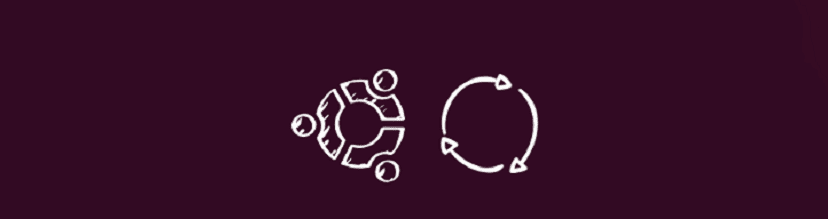
Как да инсталирам zzUpdate на Ubuntu и деривати?
Si те искат да инсталират този скрипт на своите системи Просто трябва да отворим терминал и да изпълним следните команди. Процесът е прост просто трябва да се погрижим да инсталираме някои зависимости в случай, че ги няма.
sudo apt install curl
Зависимостта вече е инсталирана сега ще изтеглим скрипта и той ще инсталира git в случай, че зависимостта не е инсталирана в нашата система
curl -s https://raw.githubusercontent.com/TurboLabIt/zzupdate/master/setup.sh | sudo sh
След като са го инсталирали успешно, сега трябва да редактираме нашия конфигурационен файл, но първо трябва да го създадем с:
sudo cp /usr/local/turbolab.it/zzupdate/zzupdate.default.conf /etc/turbolab.it/zzupdate.conf
Файлът Той има конфигурация, за която може да се каже, че е препоръчителна, но можем да го редактираме според нуждите ни за него.
Редактираме с:
sudo nano /etc/turbolab.it/zzupdate.conf
Къде ще видим нещо подобно, където 1 е да и 0 е не:
REBOOT = 1 REBOOT_TIMEOUT = 15 VERSION_UPGRADE = 1 VERSION_UPGRADE_SILENT = 0 COMPOSER_UPGRADE = 1 SWITCH_PROMPT_TO_NORMAL = 0
- Където е първият вариант Посочваме дали искаме да рестартираме или не в края на актуализацията на системата, последвано от времето за изчакване за извършване на рестартирането.
- В опциите за версия за надстройка, първата, в случай на настройка 1, ще се актуализира до версията на Ubuntu, докато ако е в 1, VERSION_UPGRADE_SILENT ще извърши актуализацията, без да пита нищо или да информира потребителя за това.
- Последните опции, ако са зададени на 1, ще инсталират Composer и ще актуализират неговия изпълним файл, а последната опция задава параметъра Prompt = norm във файла / etc / update-manager / release-upgrades. Това позволява инсталациите за дългосрочна поддръжка (LTS) да бъдат надстроени до последната налична версия, която не е LTS
Вече конфигуриран според нашите нужди можем да изпълним zzupdate, за да актуализираме нашата система всеки път, когато имаме нужда, за това въвеждаме само терминал:
sudo zzupdate
След като го стартирате, zzupdate ще актуализира скрипта автоматично чрез git на първо място, след това ще актуализира информацията за наличните пакети, ще ви помоли да деактивирате хранилища на трети страни, да актуализирате пакетите, когато е необходимо, и да проверите за нова версия на Ubuntu .
Също така е възможно да се изпълняват команди последователно (command1; command2; command3) или условно (command1 && command2 && command3), за да се избегне необходимостта да се чака завършването на една команда, за да се изпълни друга; В тези случаи опцията -y има смисъл.
Скриптът е страхотен, но ако го поверя на тези задачи, съм много несигурен, тъй като се актуализира и разработчикът може да промени кода за злонамерен, дори ако е на GitHub. Истината не вярваше на ZaneCEO.
Това е част от вашия код (setup.sh) и може да се премахне при желание:
## Инсталиране / актуализиране
изхвърли ""
ако [! -d "$ INSTALL_DIR"]; тогава
echo "Инсталиране ..."
изхвърли "-----"
mkdir -p "$ INSTALL_DIR_PARENT"
cd "$ INSTALL_DIR_PARENT"
git клонинг https://github.com/TurboLabIt/${SCRIPT_NAME} .git
още
ехо "Актуализиране ..."
изхвърли "----"
fi